雙重曝光,利用Photoshop制作人物肖像多重曝光的效果
一、平行世界
平行世界是一個最新的量子物理領域所提出的概念,簡單說就是,世界不止一個版本。那么移植到我們的設計中,我們就可以將一個人的兩個形象相互疊加,形成一種“雙生”的氛圍。
先看看效果圖

STEP 01
我們在此選擇人物的側面頭像。彼此分為不同的圖層加入到新文檔中。

STEP 02
對其進行去色和漸變隱射的處理,這時需要注意對色彩的控制和搭配,在配色前應對整體色彩有個規劃。我們在此給這個頭像增加的淺橙色的漸變映射。
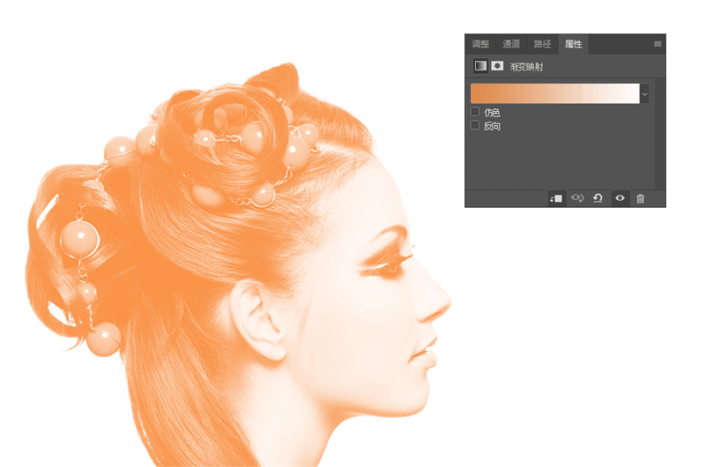
STEP 03
色彩的豐富層次除了在漸變隱射的部分進行調整,還可以在漸變隱射的調整圖層之上再增加一個新圖層,將這個圖層的混合模式改為“疊加”,然后用大而軟的畫筆為人物增加更多的色彩。
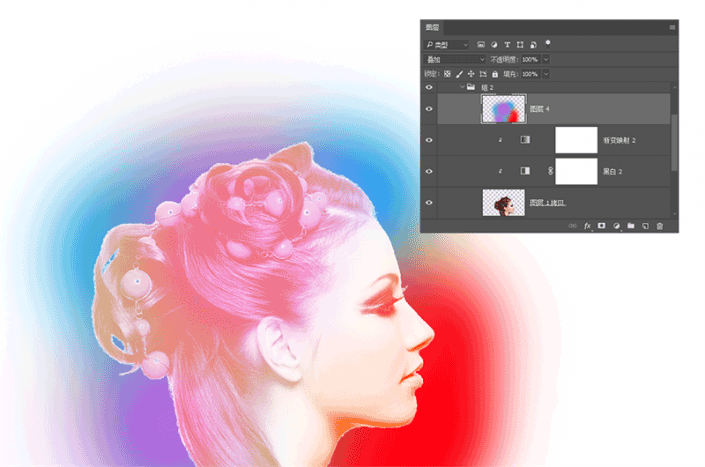
為什么這個疊加的圖層就沒有設置為剪切蒙版呢?道理很簡單,還記得我們說過背景也要參與整個配色嗎?色塊涂抹超出人物的部分就也會對背景色產生變化,這樣能制造出一點淡淡的“光暈”效果。
STEP 04
繼而處理另一個人像,去色和漸變隱射設置完成后,由于它是疊加其上的人像,因此將其圖層混合模式設置為“正片疊底”,透明度降至70%。色彩我選用了紫色。

STEP 05
這時將兩個圖像進行整合,根據圖像本身的特點選擇相應的組合造型,可以適當增加蒙版,擦去部分圖像的細節,使之合二為一。同時增加一個淺粉色的純色背景,記住我們曾經講過,背景是參與到整個配色體系當中的。

STEP 06
為了增加色彩豐富而強烈的效果,在所有圖層之上再新增一個圖層,這個圖層的混合模式設置為“變亮”,用紅色的大而軟的筆刷再進行涂抹,并將透明度降至77%。
完成效果如下:

上一篇:工筆畫,制作孫儷工筆畫效果教程




























